windows10怎么把语言设置成中文 windows10语言设置成中文教程
更新日期:2022-06-17 09:07:01来源:互联网
如果windows10电脑的语言变成中文了,那怎么把语言设置成中文的呢,首先我们点击打开桌面上的Control Panel,接着找到Language中Advanced settings选项,在这里我们就选择中文兼容,然后点击log off now,最后重启电脑即可将windows10系统语言设置成中文哦。
windows10语言设置成中文教程
1、在桌面上点击【Control Panel】或是在开始菜单处点击一下右键然后再选择【Control Panel】

2、进入Control Panel也就是控制面板的界面中,再点击【Language】
3、再点击左边的【Advanced settings】这一项进入设置语言的界面
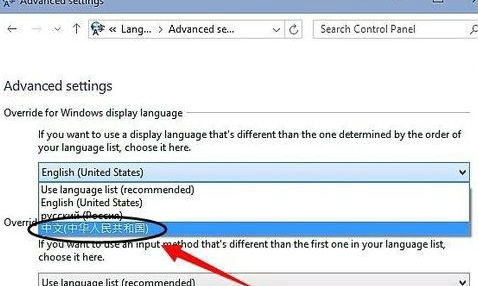
4、进入下一个界面然后再点击如上图所示的地方,此时就可以看到你中文简体的字样,选择这个
5、然后再点击【save】------【log off now】再然后就会自动注销你的电脑
6、注销成功以后就会看到你整个系统都成了中文的
猜你喜欢的教程
标签

